
Iuj uzantoj por malsamaj manipuladoj kun komputilo konektita al la komputilo uzas triajn programojn. Bedaŭrinde, ili ne ĉiam funkcias ĝuste, kio povas kaŭzi gravajn damaĝojn, precipe se la operacio estas farita sur la sistemo HDD PC. Samtempe, Vindozo 7 havas sian propran enmetitan utilecon por plenumi la specifajn taskojn. En terminoj de ĝia funkcio, ĝi malmulte perdas la plej altnivelan programon de triaj programistoj, sed samtempe ĝia uzo estas multe pli sekura. Ni rigardu la ĉefajn ecojn de ĉi tiu ilo.
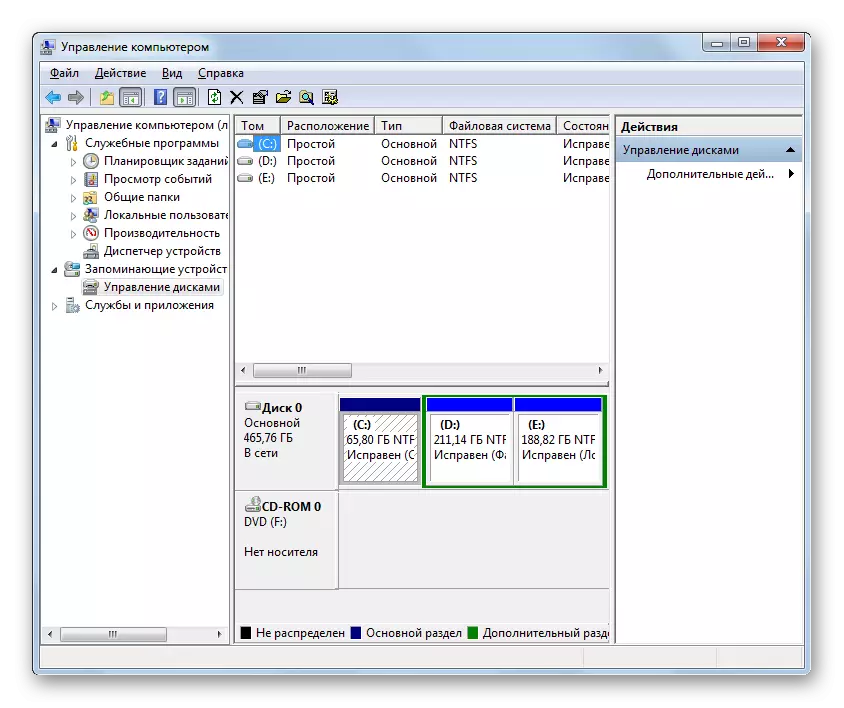
La "disko-administrado" utileco povas esti lanĉita multe pli rapida maniero, sed malpli intuicia. Vi devas enmeti komandon al la "kuri" fenestro.
- Dial Win + R - La "Run" ŝelo komenciĝas, en kiu vi volas eniri la jenajn:
diskmgmt.msc.
Post enirado de la specifa esprimo, premu OK.
- La fenestro "Disk-Administrado" estos lanĉita. Kiel vi povas vidi, kontraste al la antaŭa aktiviga opcio, ĝi estos malfermita en aparta ŝelo, kaj ne ene de la interfaco "Komputila Administrado".
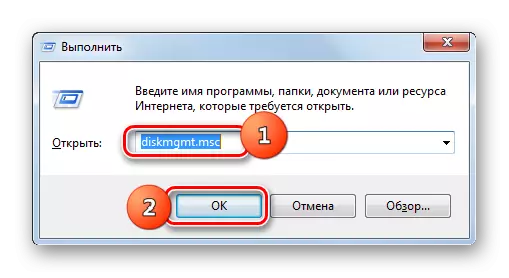
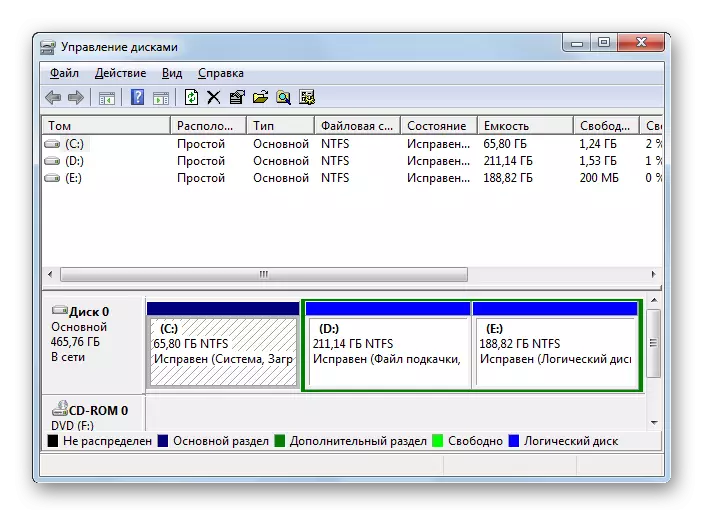
Rigardu informojn pri diskaj diskoj
Unue, indas diri, ke kun la helpo de la ilo, kiun ni studas, vi povas vidi diversajn informojn pri ĉiuj kompanioj de disko konektita al komputilo. Nome, tiaj datumoj:
- Tom nomo;
- Tipo de;
- Dosier-sistemo;
- Loko;
- Ŝtato;
- Kapablo;
- Libera spaco en absolutaj indikiloj kaj en procento de la tuta kapablo;
- Superaj;
- Kulpo toleremo.
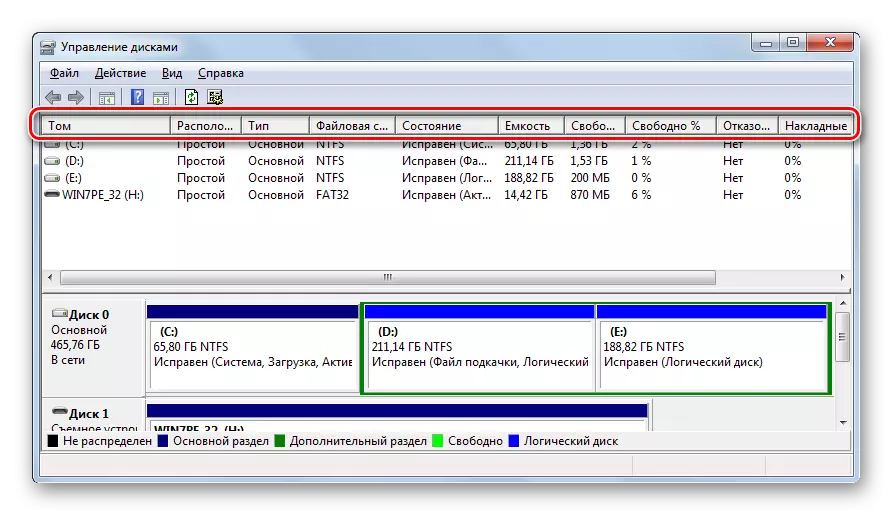
Aparte, en la kolumno "statuso", vi povas ricevi informojn pri la sano de la disko-aparato. Ankaŭ, ĝi montras, ke la datumoj estas montritaj en kiuj ĝi estas la sekcio, kiun la OS, la kriz-rubejo de memoro, la paĝiga dosiero, ktp.

Ŝanĝu leterojn sekcio
Turnante rekte al la funkcioj de la studita ilo, unue, konsideru kiel ĝi povas esti ŝanĝita la leteron de la disk-dispartigo.
- Alklaku PCM laŭ nomo de tiu sekcio por esti renomita. En la menuo, kiu malfermiĝas, elektu "Ŝanĝu la leteron de la disko ...".
- La fenestro ŝanĝi la leteron malfermiĝas. Elektu la nomon de la sekcio kaj alklaku "Ŝanĝi ...".
- En la sekva fenestro, alklaku la objekton kun la nuna letero de la elektita dispartigo.
- La falmenuo malfermiĝas, kiu enhavas liston de ĉiuj liberaj leteroj, kiuj ne ĉeestas en la nomo de aliaj sekcioj aŭ diskoj.
- Post kiam vi elektis la deziratan opcion, premu OK.
- Poste, dialogujo aperas kun averto, ke iuj programoj ligitaj al la ŝanĝanta sekcio de la sekcio povas ĉesi funkcii. Sed se vi firme decidis ŝanĝi la nomon, tiam en ĉi tiu kazo premas "Jes."
- Tiam faru reboot de la komputilo. Post kiam ĝi estas re-ebligita, la sekcia nomo ŝanĝiĝos al la elektita letero.
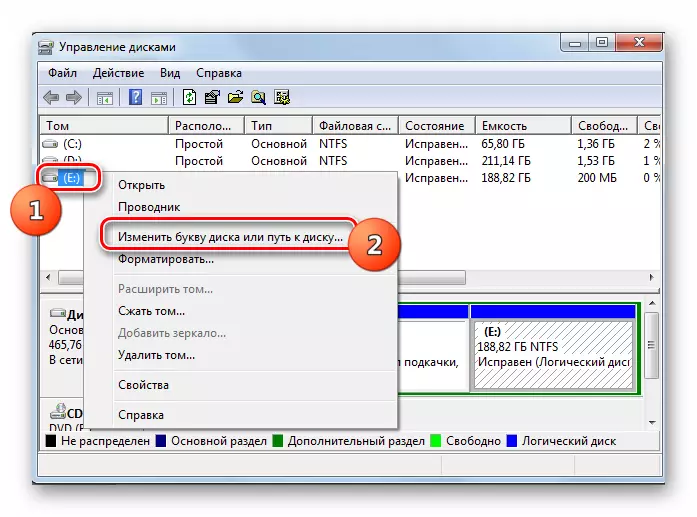
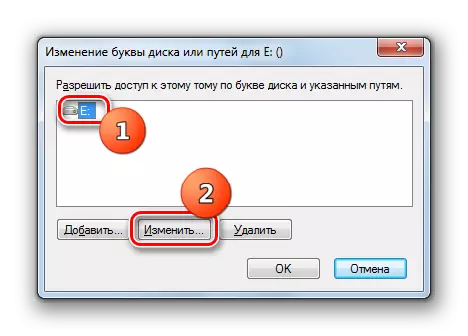

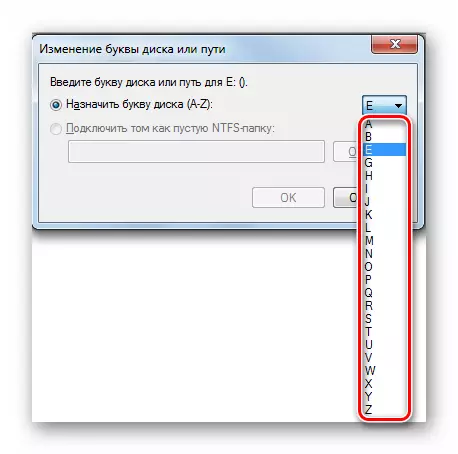


Leciono: Ŝanĝu la leteron de la sekcio en Vindozo 7
Kreante virtualan diskon
Foje ene de certa fizika disko aŭ subdisko necesas krei virtualan diskon (VHD). Ni studas la sisteman ilon, kiu permesas vin fari sen problemoj.
- En la rega fenestro, alklaku la agon de menuero ". En la listo de la listo, elektu la pozicion "Krei Virtualan Drive ...".
- Virtuala fenestro malfermiĝas. Unue, necesas indiki pri tio, kio logika aŭ fizika disko ĝi estos lokita, kaj en kiu dosierujo. Por fari ĉi tion, alklaku la butonon "Superrigardo ...".
- La normo-vidada fenestro malfermiĝas. Movu al tiu dosierujo de iu ajn konektita disko, kie vi volas krei VHD. Deviga kondiĉo: la volumo sur kiu lokigo estos farita ne devus esti kunpremita aŭ ĉifrita. Poste, en la kampo de dosiernomo, nepre atribuu la nomon al la objekto kreita. Post tio alklaku la elementon "Konservu".
- Tuj poste, ĝi revenas al la ĉefan fenestron de krei virtualan diskon. La vojo al la VHD-dosiero jam estas registrita en la responda kampo. Nun vi bezonas specifi ĝian grandecon. Estas du ebloj por indiko de la volumo: "dinamika etendo" kaj "fiksa grandeco". Se la unua ero estas elektita, la virtuala disko aŭtomate pligrandiĝos kiam la datumoj plenigas la specifan limon. Kiam la datumoj estas forigitaj, ĝi estos detruita al la taŭga valoro. Por elekti ĉi tiun opcion, starigu la postenon de "Dinamika Etendo", en la kampo "Virtuala Disko", specifu ĝian ujon en la respondaj valoroj (Megabajtoj, Gigabajtoj aŭ Terabajtoj) kaj premu "OK".
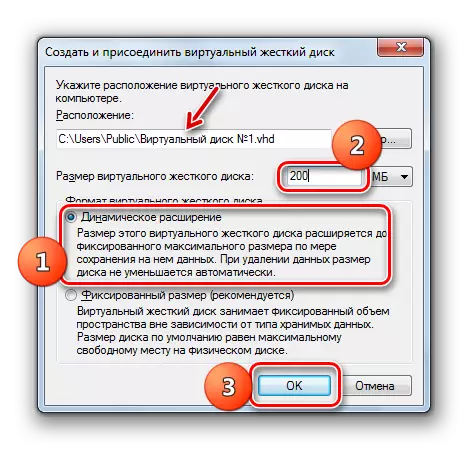
En la dua kazo, vi povas establi klare specifan grandecon. En ĉi tiu kazo, la atribuita spaco estos rezervita sur HDD sendepende de ĉu ĝi estas plena de datumoj aŭ ne. Vi devas meti la radian butonon al la "fiksa grandeco" pozicio kaj specifi la ujon. Post kiam ĉiuj ĉi-supraj agordoj estas faritaj, premu "OK".
- Tiam la procedo por krei VHD komenciĝos, super la dinamiko, pri kiu oni povas observi per la indikilo ĉe la fino de la fenestro "Disk-Administrado".
- Post kompletigado de la specifa procedo, nova disko montriĝas en la fenestra interfaco, la nova disko kun la statuso estas "Ne Komencita".
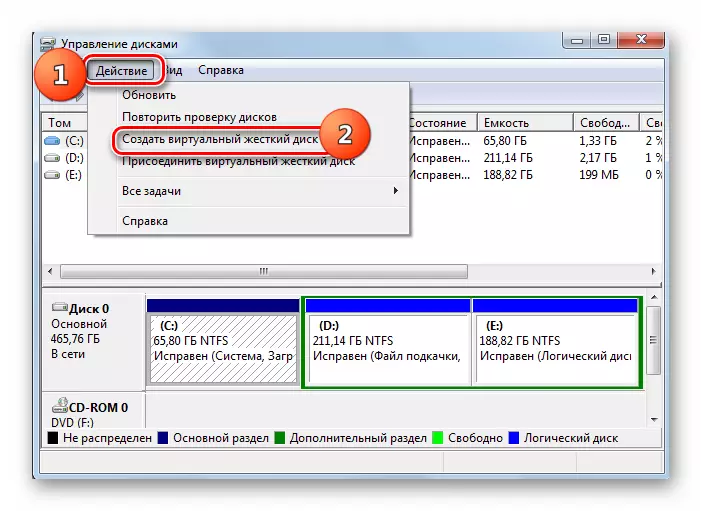

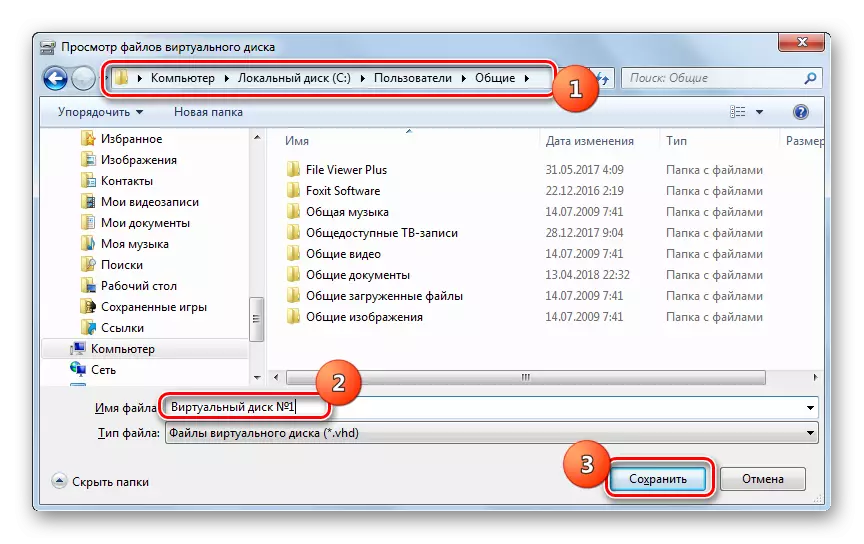
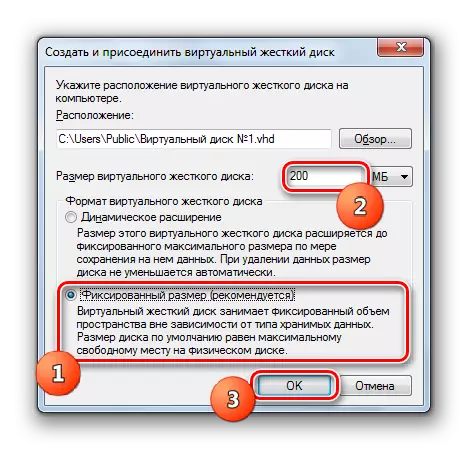
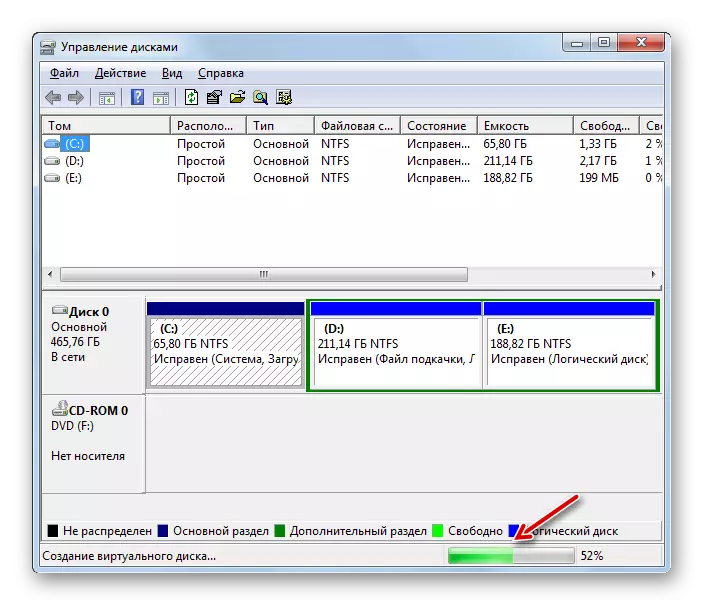

Leciono: Krei virtualan diskon en Vindozo 7
Disko Komenco
Poste, ni konsideras la inicialización proceduro sur la ekzemplo de la VHD antaŭe kreita de ni, sed en la sama algoritmo ĝi povas esti farita por iu ajn alia veturado.
- Alklaku la nomon de la PCM-komunikiloj kaj elektu "Inicialigi Diskon" de la listo.
- En la sekva fenestro, simple alklaku la butonon "OK".
- Post tio, la statuso de la objekto procesita estos ŝanĝita al "en la reto". Tiel, ĝi estos inicializado.
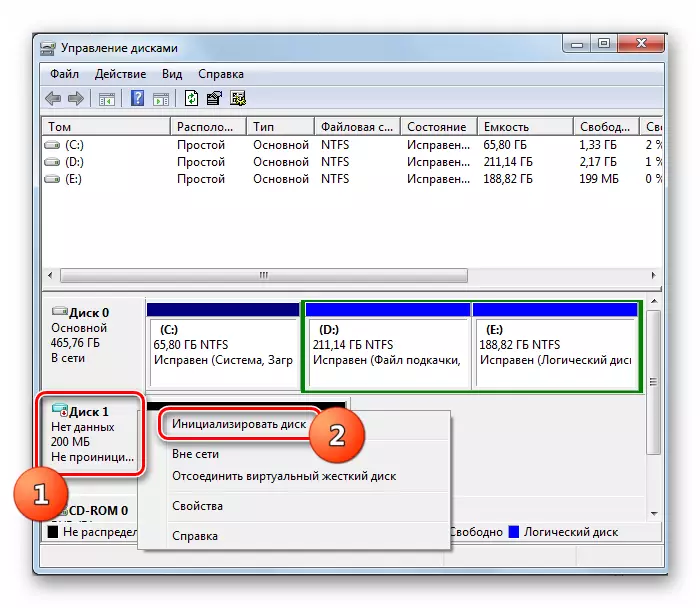
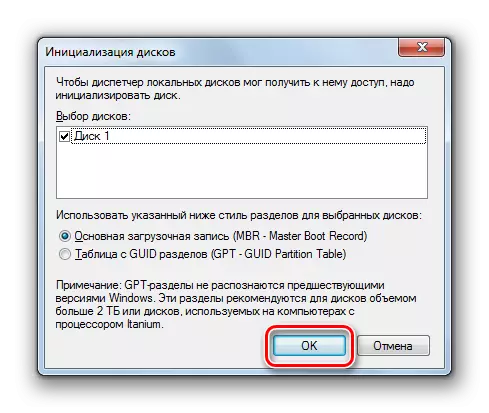
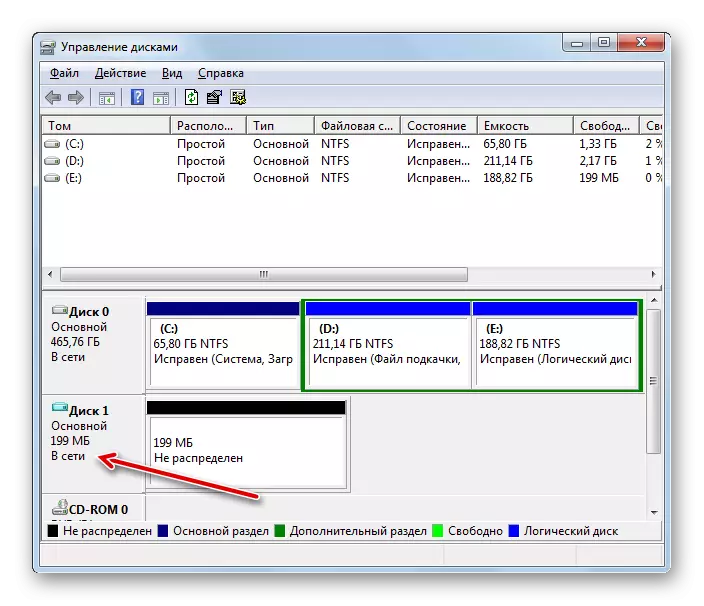
Leciono: Hard Disk-inicialigo
Krei Toma
Ni nun turnas sin al la procedo por krei volumon pri la ekzemplo de la samaj virtualaj amaskomunikiloj.
- Alklaku la blokon per la surskribo "ne distribuita" dekstre de la disko. En la listo kiu malfermiĝas, elektu "Krei simplan Tom".
- La "Tom Kreado-Sorĉisto" estas lanĉita. En ĝia komenca fenestro, premu "Sekva".
- En la sekva fenestro vi bezonas specifi ĝian grandecon. Se vi ne planas dividi la diskon en plurajn volumojn, tiam lasu la defaŭltan valoron. Se vi ankoraŭ planas kolapson, faru ĝin malpli pri la bezonata kvanto de megabajtoj, tiam premu "Sekva".
- En la montrata fenestro, vi devas atribui la leteron al ĉi tiu sekcio. I estas farita preskaŭ same kiel ni jam pripensis antaŭ ol ŝanĝi la nomon. Elektu iun ajn disponeblan karakteron de la falmenuo kaj premu "Sekva".
- La volumo malfermas la formatan fenestron. Ni rekomendas, ke ĝi formatas, se vi ne havas bonajn kialojn por ne fari ĉi tion. Ŝanĝu la ŝaltilon al la pozicio "formato Tom". En la Tom Tag Field, vi povas specifi la nomon de la subdisko, ĉar ĝi estos montrata en la komputila fenestro. Post plenumado de la necesaj manipuladoj, premu "Sekva".
- En la lasta sorĉa fenestro, por kompletigi la kreon de Tom, pretigu "preta".
- Simpla Tom estos kreita.
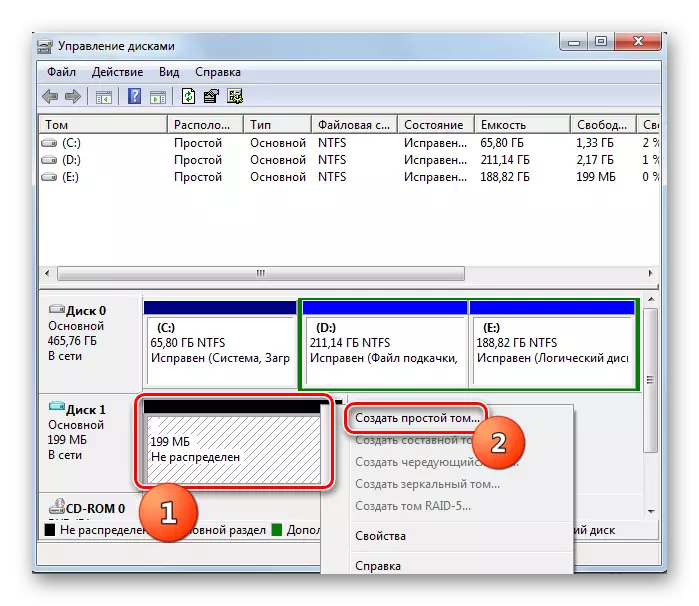
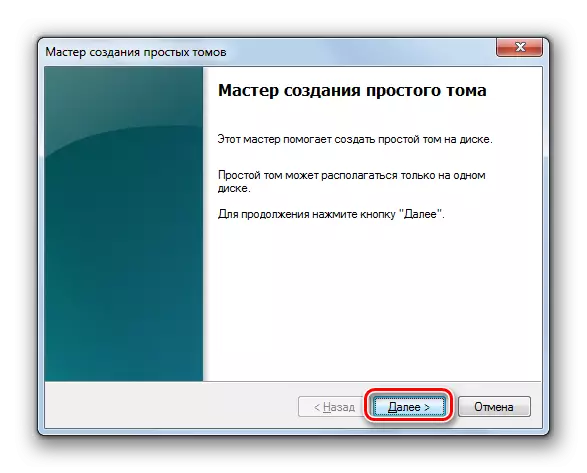
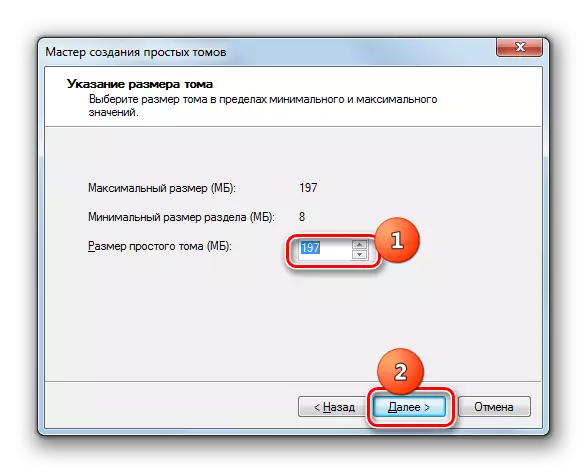
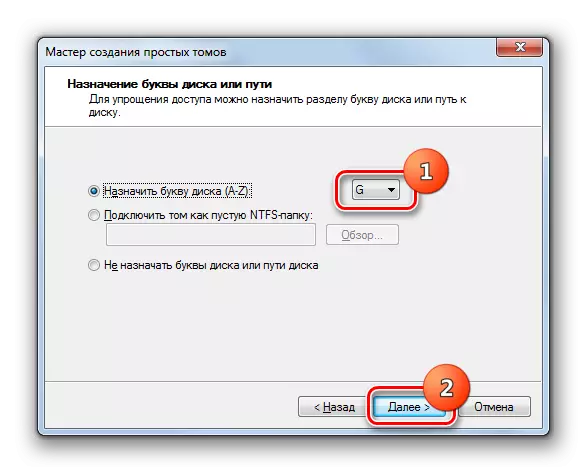
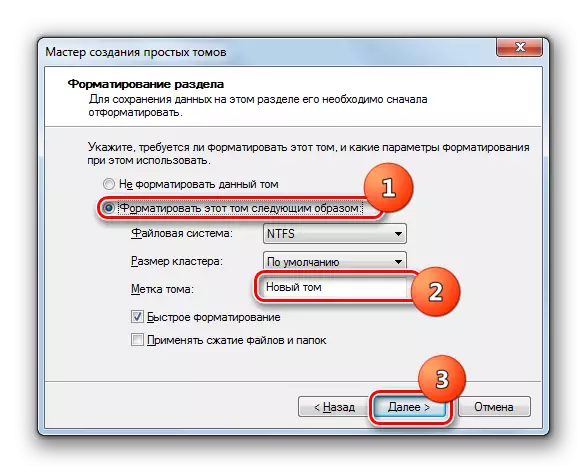
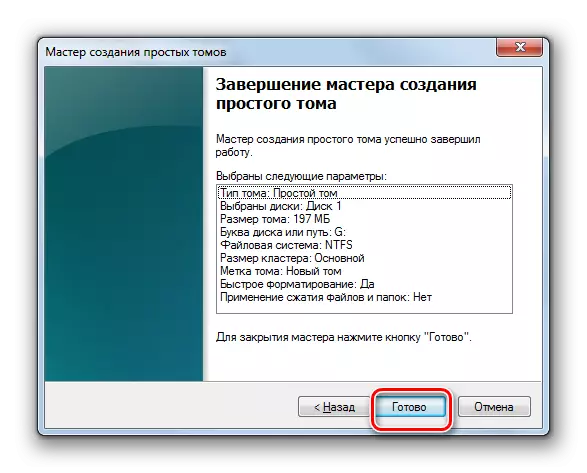
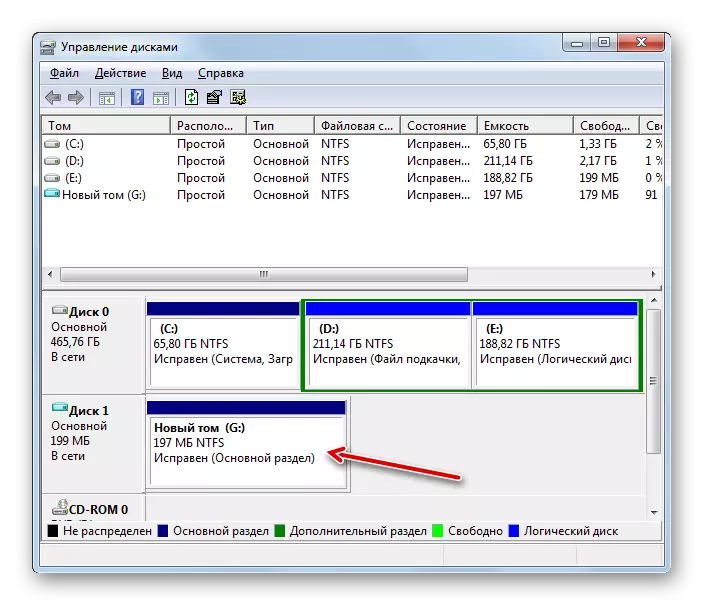
Malkonekti VHD.
En iuj situacioj, vi devas malkonekti la virtualan diskon.
- Ĉe la fino de la fenestro, alklaku PCM per la disko-nomo kaj elektu "malkonekti la virtualan malmolan diskon".
- En la dialogujo, kiu malfermiĝas, konfirmas viajn agojn klakante OK.
- La elektita objekto estos malkonektita.
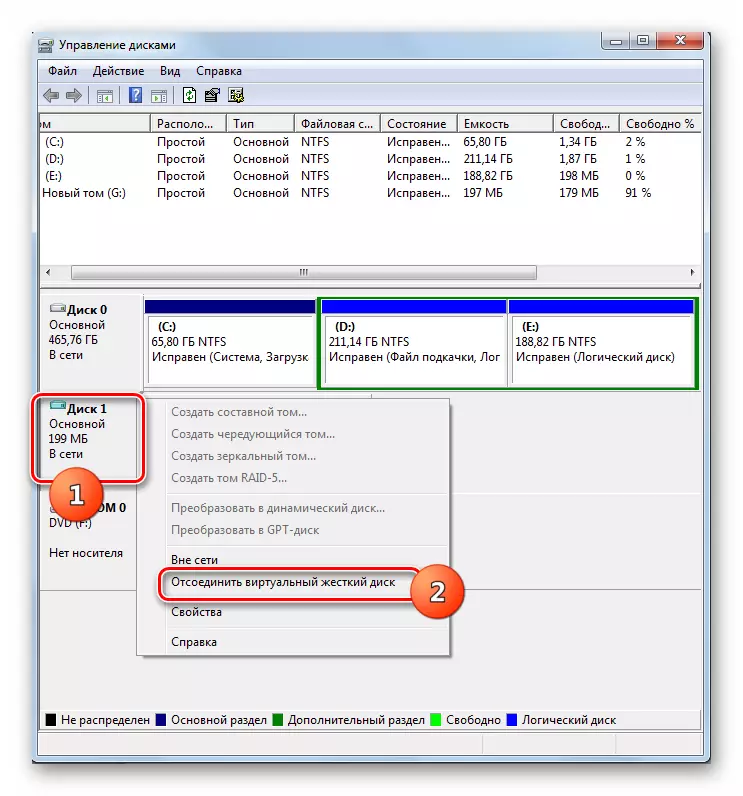
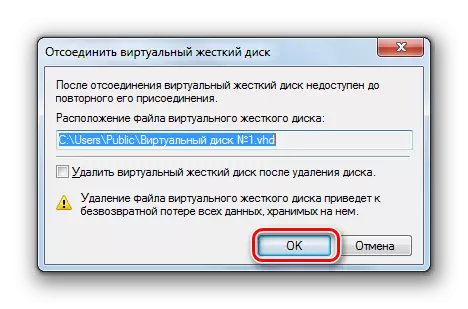
VHD-aldonaĵo
Se vi antaŭe malkonektita VHD, vi eble bezonos ligi ĝin denove. Ankaŭ, tia bezono foje okazas post rekomencado de la komputilo aŭ tuj post kreo de virtuala disko kiam ĝi ne estas konektita.
- Alklaku la utilecon de la Drive Control en la menuo "Ago". Elektu la opcion "Aligu virtualan malmolan diskon".
- Malfermas la fenestron. Alklaku ĝin sur la elemento "Revizio ...".
- La jenaj dosieroj estas lanĉitaj. Iru al la dosierujo, kie la virtuala disko kun la VHD-etendaĵo, kiun vi volas kunsendi. Emfazi ĝin kaj alklaku "Open".
- Post tio, la adreso al la objekto montriĝos en la alligitaĵa fenestro. Ĉi tie necesas alklaki "OK".
- La virtuala disko estos ligita al la komputilo.
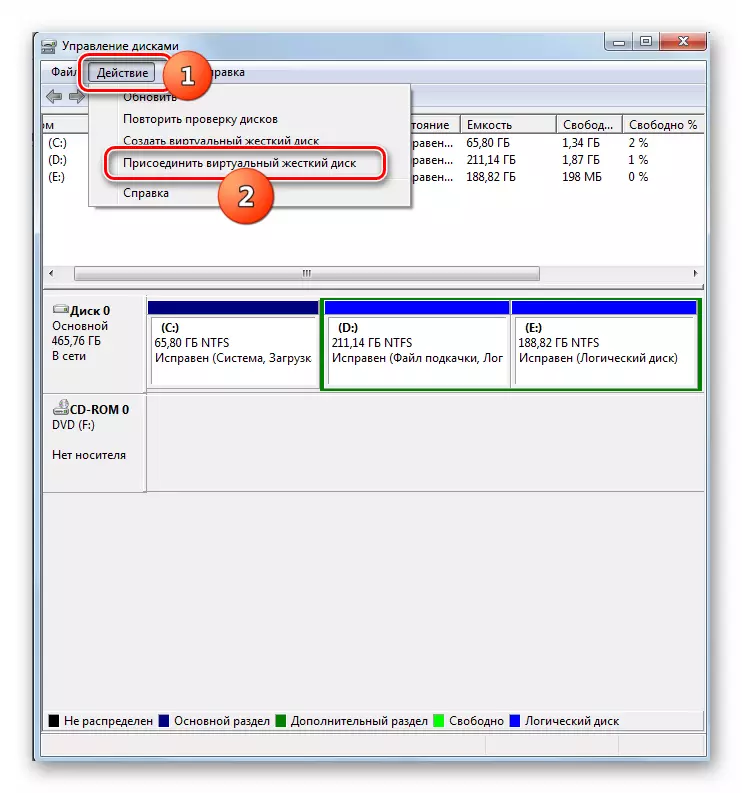
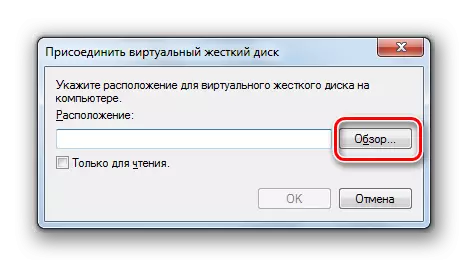
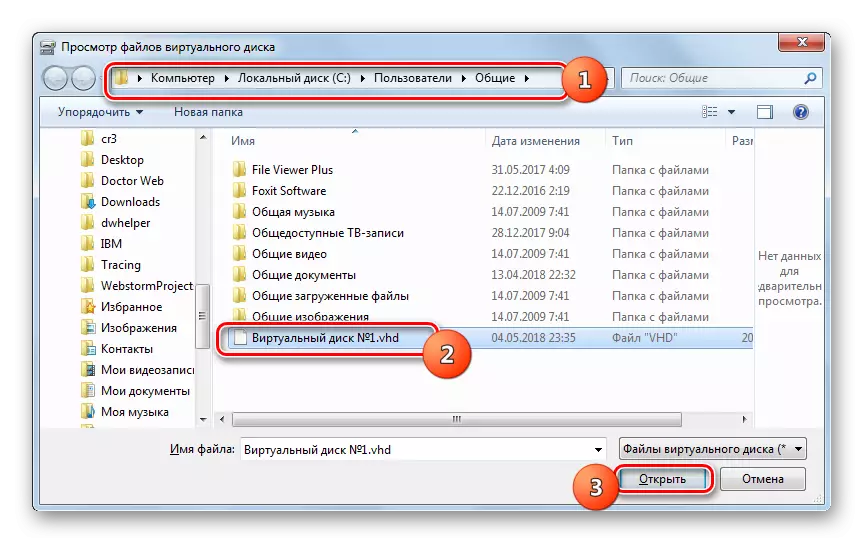
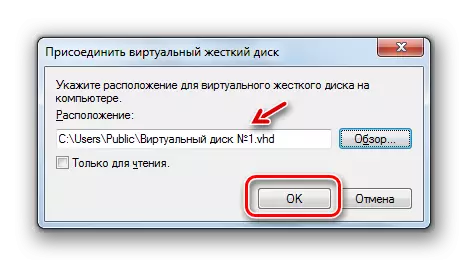
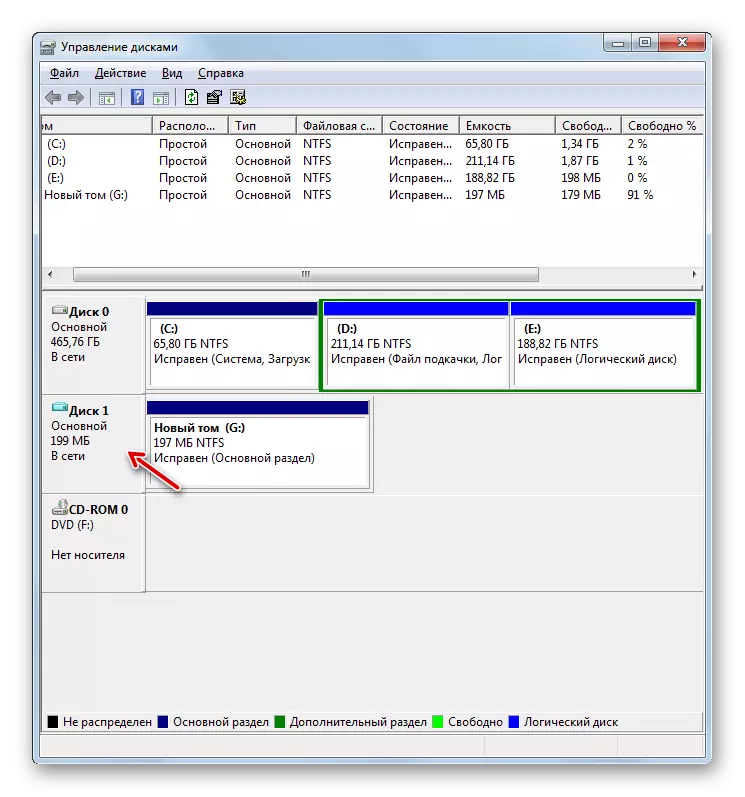
Forigado de virtualaj amaskomunikiloj
Foje necesas forigi tute la virtualajn amaskomunikilojn por liberigi la lokon de la fizika HDD por aliaj taskoj.
- Komenci la procedon por malkonekti la virtualan diskon, kiel priskribita supre. Kiam la malkonekta fenestro malfermiĝas, kontrolu la skatolon antaŭ la opcio "Forigi virtualan diskon" kaj alklaku OK.
- La virtuala disko-disko estos forigita. Sed indas rimarki, ke, kontraste al la malkonekta procedo, ĉiuj informoj konservitaj sur ĝi, vi perdos neregeble.

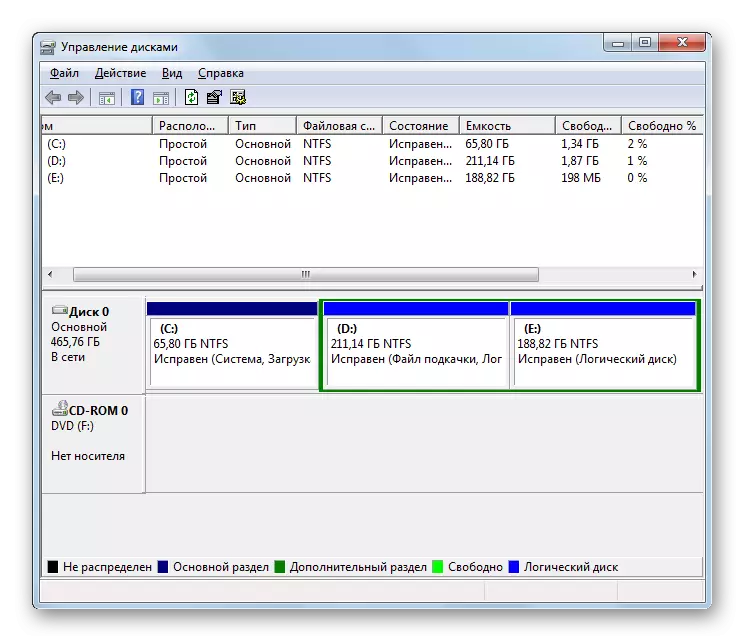
Formati disk-komunikilon
Kelkfoje necesas fari sekcion-formatan procedon (plena viŝado de informoj, kiuj troviĝas sur ĝi) aŭ ŝanĝante la dosiersistemon. Ĉi tiu tasko ankaŭ plenumas la utilecon, kiun ni studis.
- Alklaku la PCM sur la nomo de la dispartigo por formati. En la listo de malkontinueco, elektu "formaton ...".
- La formata fenestro malfermiĝas. Se vi volas ŝanĝi la tipon de dosiersistemo, tiam alklaku la taŭgan falmenuan liston.
- La falmenuo estas montrata, kie vi povas elekti unu el la tri dosieraj sistemoj por elekti:
- FAT32;
- Graso;
- NTFS.
- En la falmenuo, kiu troviĝas sube, vi povas elekti la ampleksan grandecon se necese, sed en la plej multaj kazoj sufiĉas lasi la defaŭltan valoron.
- Sube per fiksado de la markobutono, vi povas malebligi aŭ ebligi rapidan formatan reĝimon (la defaŭlta estas sur). Kiam aktivigita reĝimo, formatado okazas pli rapide, sed malpli profunde. Ankaŭ, fiksante la markobutonon, vi povas uzi compresión de dosieroj kaj dosierujoj. Post kiam ĉiuj formataj agordoj estas specifitaj, alklaku "OK".
- Averta dialogujo ŝajnas, ke la formata procedo detruos ĉiujn datumojn enhavitajn en la elektita sekcio. Por konsenti kaj iri al la operacio, premu OK.
- Post tio, la formata procedo de la elektita dispartigo estos ekzekutita.
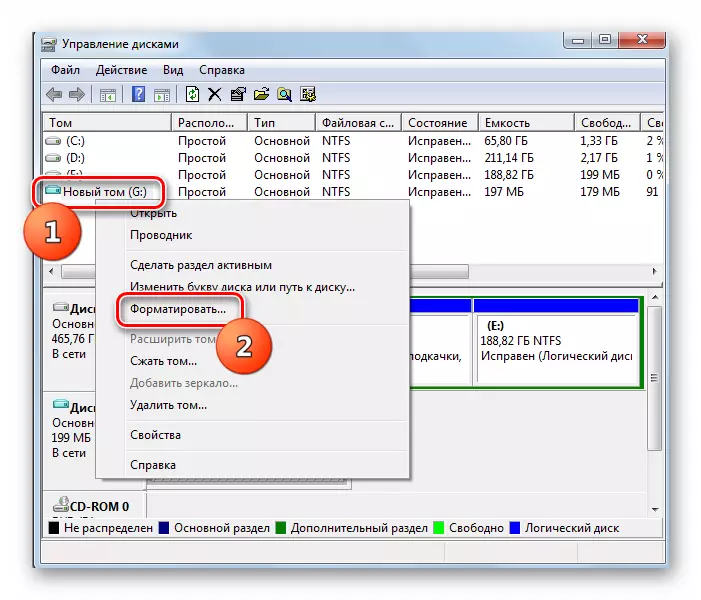




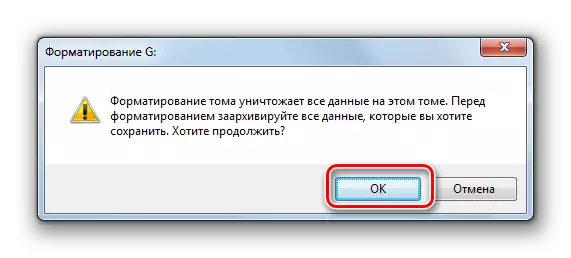
Leciono: HDD-formatado
Disk-subdisko
Ofte necesas rompi la fizikan HDD al sekcioj. Estas speciale taŭga por esti farita por dividi per malsamaj volumoj dosierujo de lokigo de la OS kaj stokado de datumoj. Tiel, eĉ kun la kolapso de la sistemo, uzanto-datumoj estos savitaj. Vi povas dividi uzante la sisteman utilecon.
- Alklaku la PCM sur la nomo de la sekcio. En la kunteksta menuo, elektu "Squeeze Volumo ...".
- La Volumo-Kunprema fenestro malfermiĝas. De supre, la nuna volumo estos listita malsupre, la volumo estas maksimuma havebla por kunpremo. En la sekva kampo, vi povas specifi la grandecon de la kunpremebla spaco, sed ĝi ne devus superi la disponeblan volumon por kunpremo. Depende de la datumoj enmetitaj, ĉi tiu kampo montros novan sekcion post kunpremo. Post kiam vi indikis la grandon de la kompresila spaco, premu "OK".
- Kompresa procedo estos farita. La grandeco de la komenca sekcio aliĝos al la valoro specifita en la antaŭa stadio. Samtempe, alia nealta fragmento formiĝas sur la disko, kiu prenos la liberigan spacon.
- Alklaku ĉi tiun senkaptilan fragmenton de PCM kaj elektu la opcion "Krei simplan volumon ...". Komencas "Tom Kreado-Sorĉisto". Ĉiu plia ago, inkluzive la asignon de la letero, ni jam estis priskribitaj supre en aparta sekcio.
- Post kompletigado de la laboro en la Tom Master Master, sekcio estos kreita, kiu estas asignita aparta letero de la latina alfabeto.
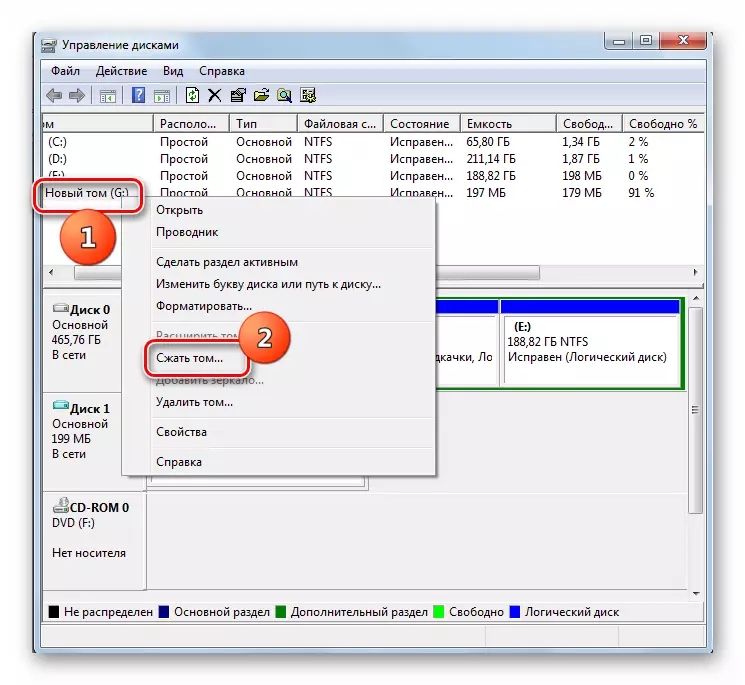
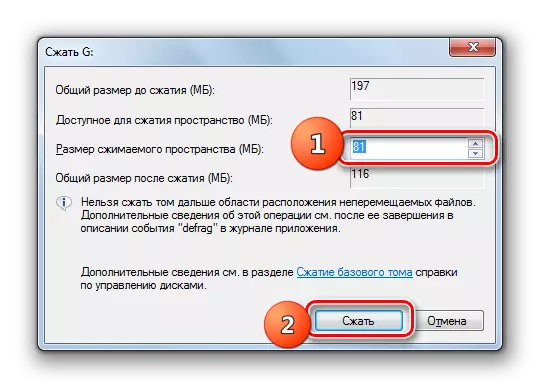
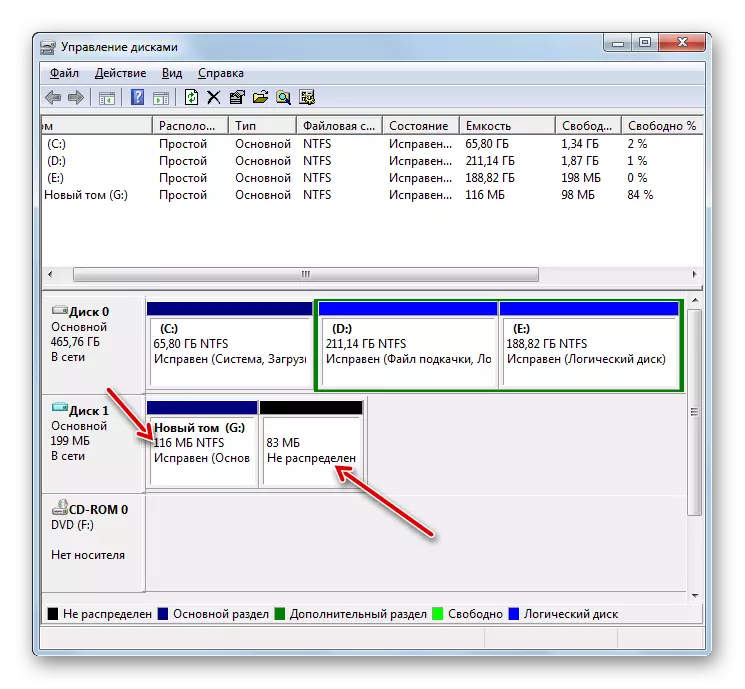
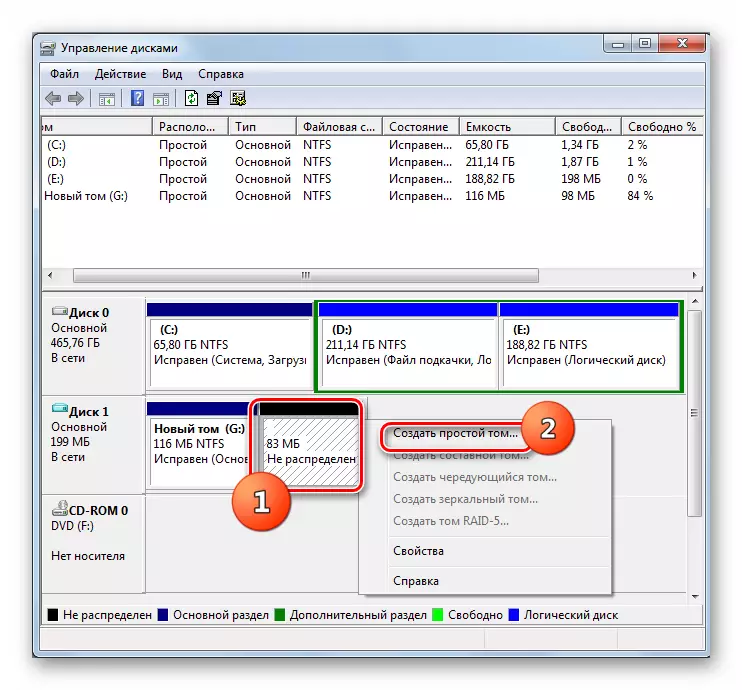
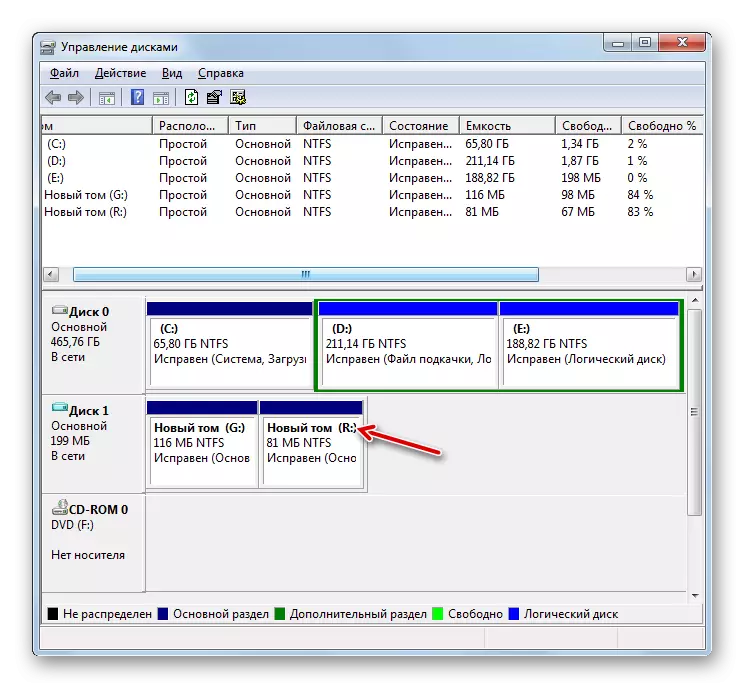
Kombinante sekciojn
Ekzistas ankaŭ inversa situacio kiam vi bezonas kombini du aŭ pli da sekcioj de la amaskomunikiloj de la informoj en unu volumeno. Ni vidu kiel ĉi tio estas farita per la helpo de sistemo de sistemo por veturado de administrado.
Antaŭ ol komenci la procedon, oni notu, ke ĉiuj datumoj pri la kuna sekcio estos forigitaj.
- Alklaku la PCM en la nomo de la volumo, kiun vi volas kunsendi al alia sekcio. De la kunteksta menuo, elektu "Forigi volumon ...".
- Averto por forigi datumojn malfermitaj. Alklaku "Jes."
- Post tio, la sekcio estos forigita.
- Iru al la fundo de la fenestro. Alklaku la restantan PCM-sekcion. En la kunteksta menuo, elektu "vastigi la volumon ...".
- La starta fenestro "Wizard Expansion Wizard" malfermiĝas, en kiu vi bezonas klaki "Sekva".
- En la fenestro, kiu malfermiĝas en la kampo "Elektita Grandeco ...", specifas la saman nombron, kiu estas montrata kontraŭ la "maksimuma disponebla spaco" parametro, kaj poste premu "Sekva".
- En la fina fenestro "Masters" nur premu "preta."
- Post tio, la sekcio vastiĝos pro la antaŭe fora volumo.
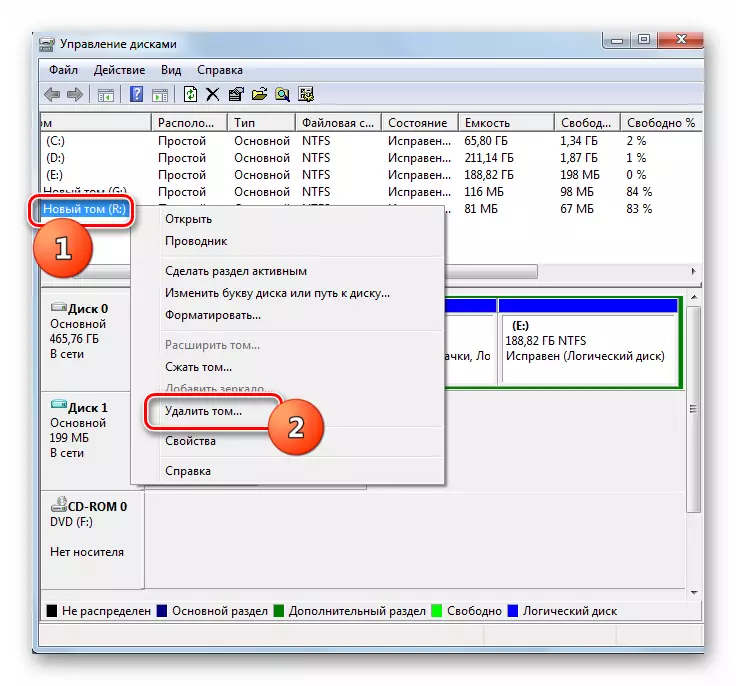

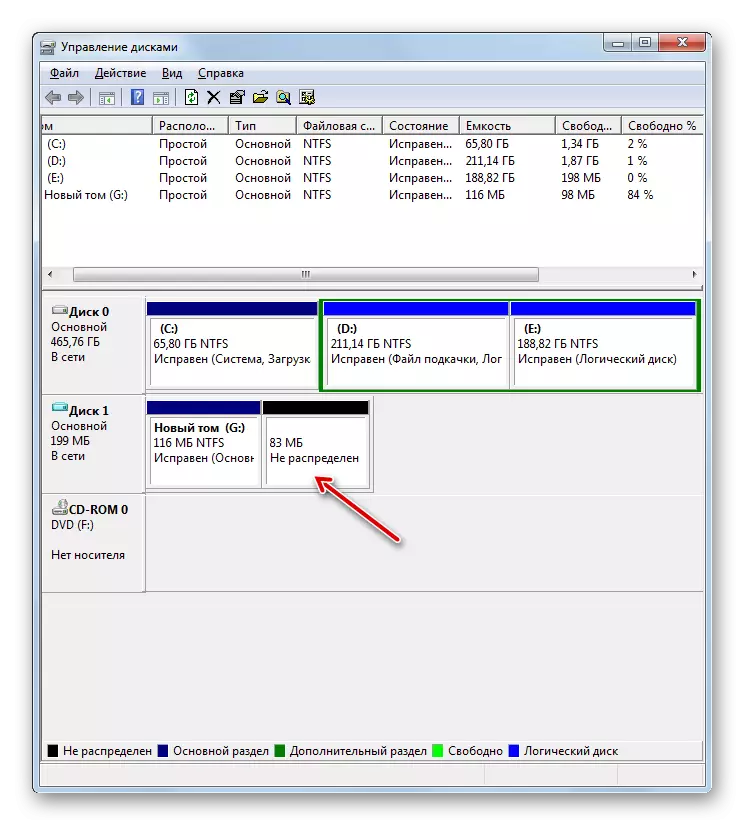
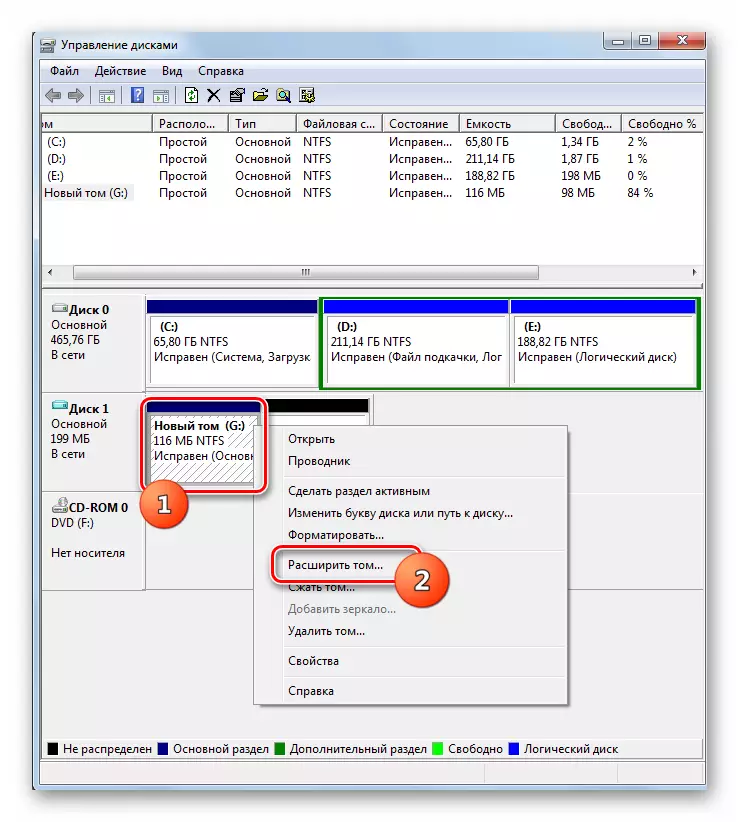
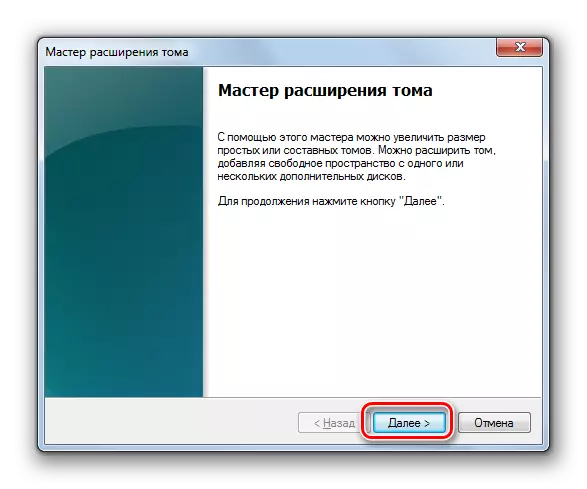
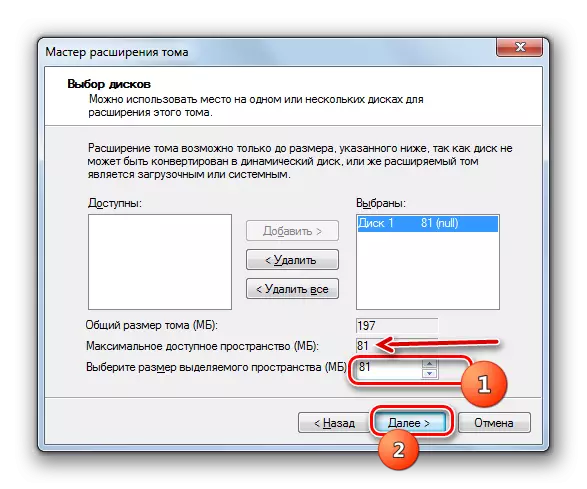
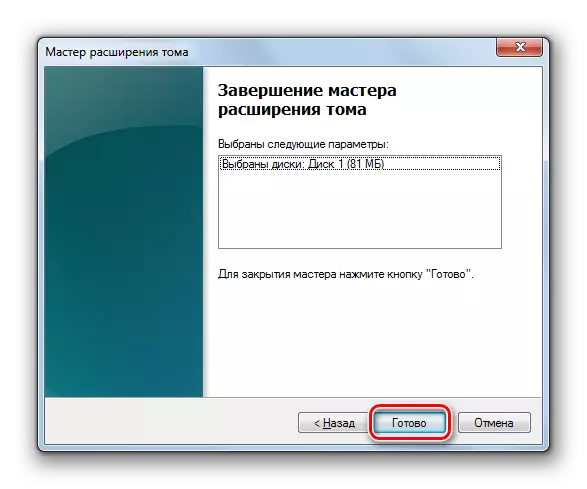
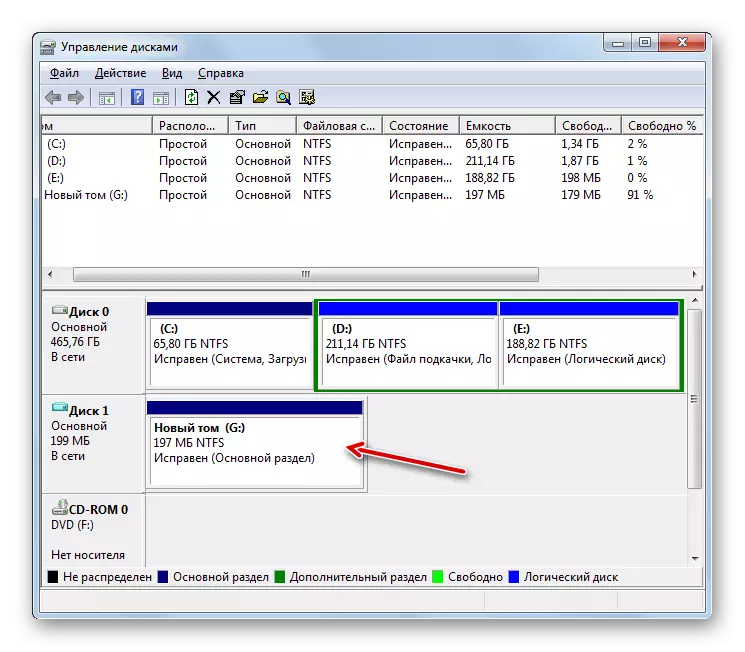
Konverti al dinamika HDD
Defaŭlte, malmolaj diskoj de komputilo estas statikaj, te la dimensioj de iliaj dispartigoj estas strikte limigitaj de la kadro. Sed vi povas produkti la procedon por konverti la amaskomunikilojn al dinamika opcio. En ĉi tiu kazo, la grandecoj de sekcioj aŭtomate ŝanĝos kiel bezono.
- Alklaku la PCM laŭ la nomo de la disko. El la listo, elektu "Konverti al Dinamika Disko ...".
- En la fenestro malfermiĝas, alklaku "OK".
- En la sekva ŝelo, alklaku la butonon "Konverti".
- La transformo de la statikaj amaskomunikiloj en la dinamika estos ekzekutita.
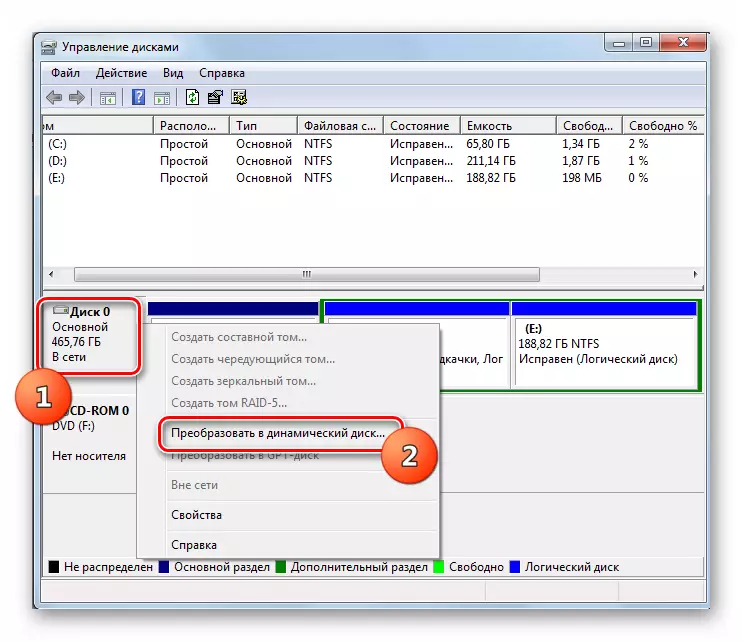


Kiel ni vidas, la sistemo-utileco "Disk-Administrado" estas sufiĉe potenca kaj multfunkcia ilo por plenumi diversajn manipuladojn kun informoj ligitaj al la komputilo. Ŝi scias fari preskaŭ ĉion, kion similaj triaj programoj plenumas, sed ĝi garantias pli altan sekurecon. Sekve, antaŭ ol instali trian programon por disk-operacioj, kontrolu, kaj ĉu la enmetita-en Windovs-ilo 7 povas trakti la taskon.
